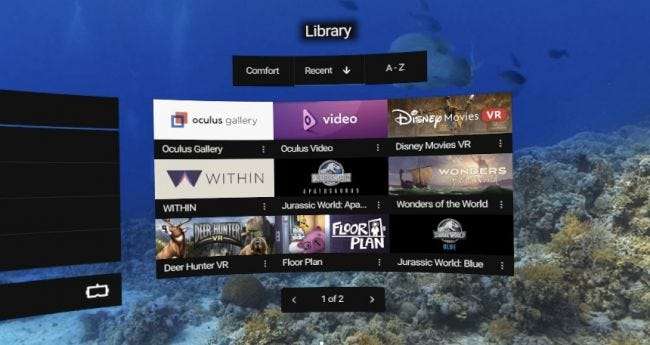
Právě jste dostali novou zářivou náhlavní soupravu Oculus Go pro hraní her a sledování filmů ve VR, ale jak tyto filmy vůbec získáte do náhlavní soupravy VR? Zde je postup, jak přesunout videa z počítače PC nebo Mac do zařízení Oculus Go.
Na náhlavní soupravě Oculus nelze přehrávat jen celé filmy VR - může to být jakýkoli film, který máte uložený jako místní soubor. Chcete-li na svém zařízení Oculus sledovat běžný film, stačí soubory zkopírovat a spustit z galerie Oculus. Pro potěšení ze sledování vám bude nabídnuto virtuální kino.
Pojďme se tedy podívat na to, jak kopírovat videa z Windows, jak to dělat na Macu a jak vlastně tato videa na vašem Oculus najít a užít si je.
Kopírování videí VR do Oculus Go z Windows
Windows usnadňují připojení k náhlavní soupravě Oculus - stačí připojit Oculus a uvidíte spoustu vyskakovacích zpráv, které vám říkají, že Windows o něčem přemýšlejí. Nakonec se řekne „Zařízení je připraveno“ a to je vaše výzva k otevření Průzkumníka souborů. Možná budete muset schválit připojení USB ze strany Oculus.
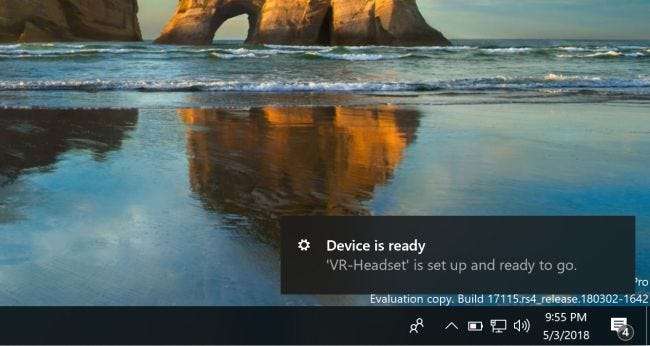
V Průzkumníku souborů přejděte na This PC a uvidíte „VR-Headset“ uvedený jako připojené zařízení. Otevřete to, otevřete interní sdílenou složku uvnitř a uvnitř ní uvidíte složku filmů.
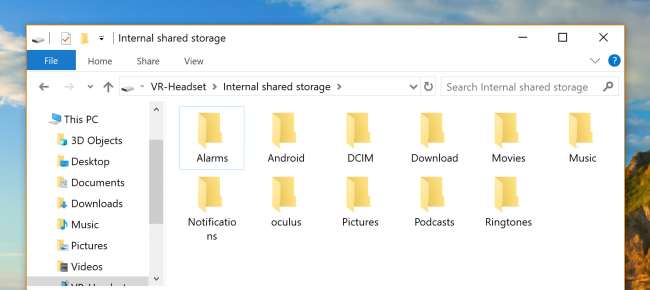
Jednoduše zkopírujte svá videa do složky Filmy a můžete vyrazit.
Kopírování videí VR do Oculus Go z Macu
Pokud používáte Mac, máte ještě jeden krok, než budete moci kopírovat filmy - přejděte na oficiální web Android a stáhnout jejich nástroj pro přenos souborů . Nainstalujte si to na svůj Mac, připojte se k Oculus pomocí USB kabelu a pak jej najdete v seznamu aplikací jako „Android File Transfer“. Možná budete muset schválit připojení USB ze strany Oculus.
Jakmile to otevřete, jednoduše přetáhněte soubory VR nebo jiné filmy přímo do složky Filmy. Je to opravdu tak snadné.
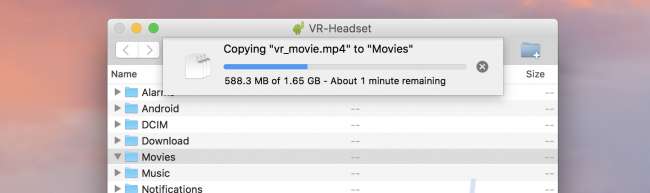
Přehrávání videí VR (nebo libovolných videí) z místního úložiště na Oculus Go
Nyní, když jste přenesli soubory, podívejme se, jak je přehrávat. Otevřete domovskou obrazovku stisknutím tlačítka Oculus a poté se podívejte dolů na panel nástrojů. Přejděte na Navigovat> Galerie a otevřete galerii Oculus.

V galerii přejděte na možnost „Interní úložiště“. Tam se ukládají místní média.
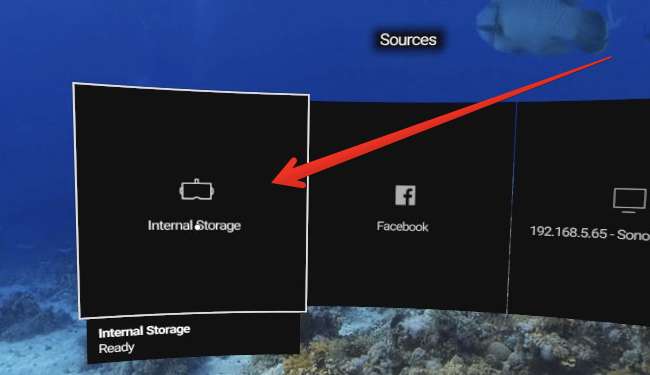
V seznamu najdete všechny filmy, které jste zkopírovali.
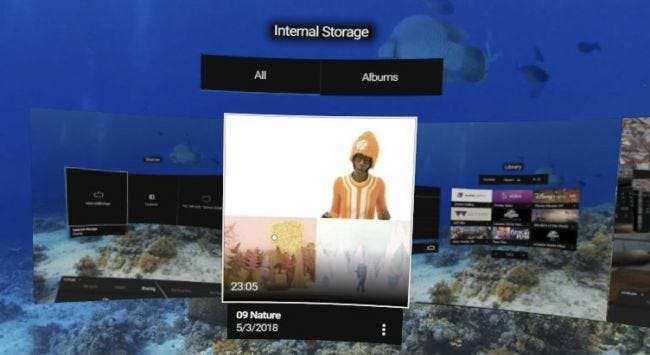
Stačí spustit film a užívat si!
Vytvoření filmu VR Přehrávání v režimu VR
Pokud spustíte video VR z místního úložiště, video se zpočátku zobrazí v zobrazení „divadlo“, což bude u filmu VR vypadat opravdu divně. Kliknutím zobrazíte nabídku a poté v této nabídce kliknete na možnost 2D.
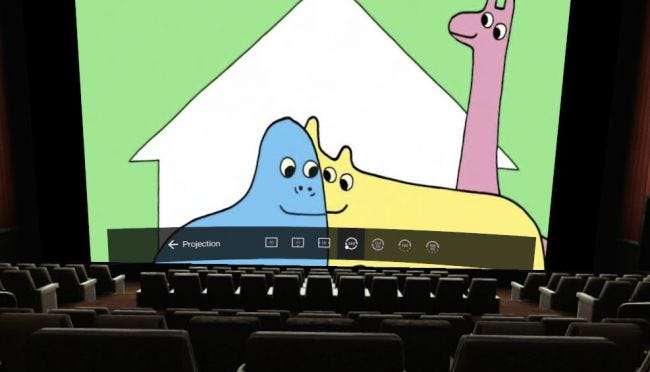
Odtud můžete kliknout a změnit nastavení z 2D na 180 nebo 360 stupňů, v závislosti na formátu videa. Když zvolíte jiný formát, Oculus spustí video znovu na celou obrazovku se správným nastavením VR. Možná budete muset vyzkoušet několik různých možností, aby to fungovalo správně.
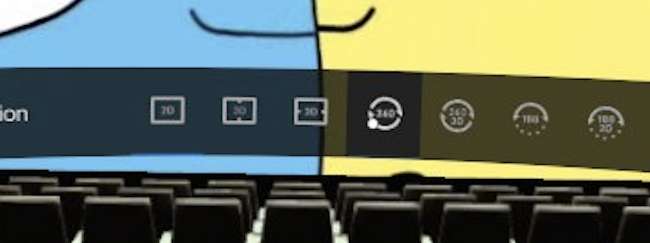
Šťastné sledování filmů! Zážitek ze sledování 2D filmů ve VR není tak zajímavý, ale sledování filmu ve VR může být opravdu podmanivé.







